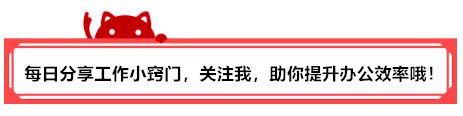
实际工作中经常需要将多个分表的数据汇总到总表,有简单的汇总,有复杂的汇总,表的结构不一样,汇总的方法也不相同,因此处理多表数据汇总的问题需要用户有针对性的对表格现状和需求进行分析,灵活采用Excel中功能、公式函数或透视表等进行加以解决。
下表中是常见的多表汇总,需要1月到4月份表中的销售数量、销售金额的数据汇总到总表,方便查看和使用。
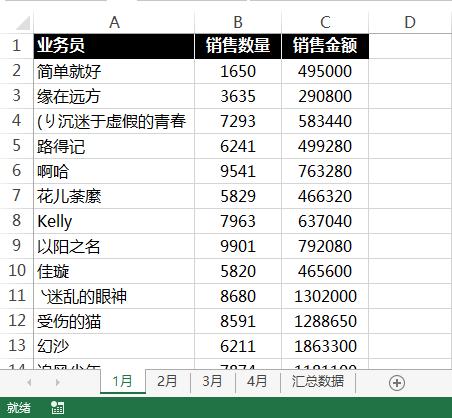
我们用数据透视表来实现多表汇总,具体操作步骤如下:
1、 按Alt+D组合键,松开后再快速按P键。会打开数据透视表向导,在第一步中选取“多重合并计算数据区域”。选取“自定义页字段”。
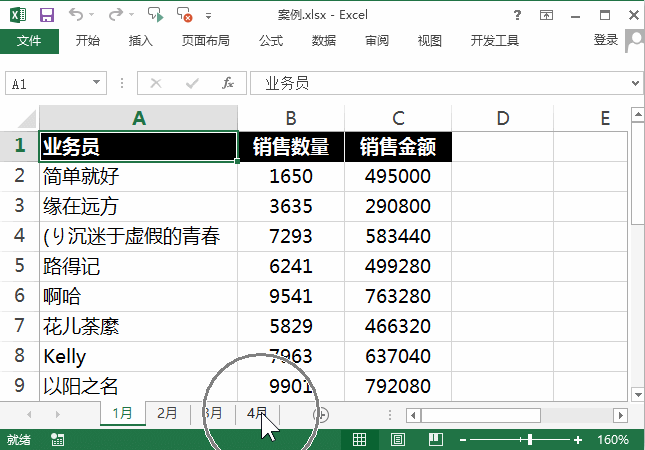
2、 添加所有要合并的表,并分别设置字段数目和名称。
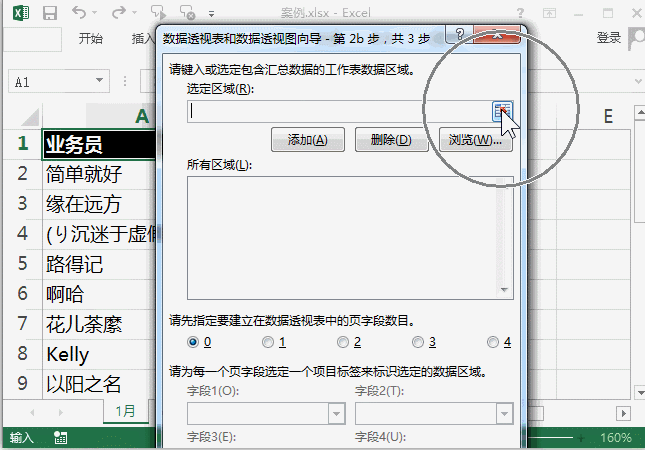
3、 点击完成后,会自动生成数据透视表。把页字段名子由“页1”改为“月份”、“行标签”改为“业务员”。
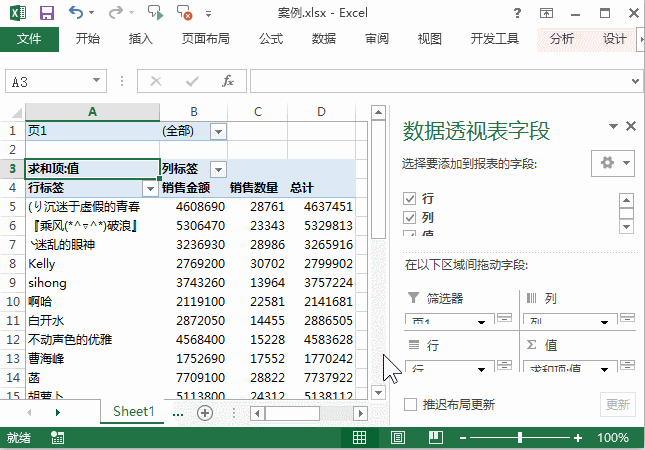
设置OK后鼠标选中数据透视表中的单元格,然后在上方的设计选项卡里的布局分组中设置总计仅对列启用,也可以通过调整字段位置,来完成不同模式的汇总
你学会了吗?
喜欢就关注我吧,每天分享职场知识,办公技巧!





















 4209
4209











 被折叠的 条评论
为什么被折叠?
被折叠的 条评论
为什么被折叠?








